Poznámka: Radi by sme vám čo najrýchlejšie poskytovali najaktuálnejší obsah Pomocníka vo vašom vlastnom jazyku. Táto stránka bola preložená automaticky a môže obsahovať gramatické chyby alebo nepresnosti. Naším cieľom je, aby bol tento obsah pre vás užitočný. Dali by ste nám v dolnej časti tejto stránky vedieť, či boli pre vás tieto informácie užitočné? Tu nájdete anglický článok pre jednoduchú referenciu.
Ak nie je možné projekt veľké obrazovky, skúste premietanie na Windows 10 PC.
Zapnutie vášho Windows 10 PC do bezdrôtovej obrazovky
-
Otvorte Centrum akcií. To je reprezentované ikonu bubliny reči v pravom dolnom rohu obrazovky.
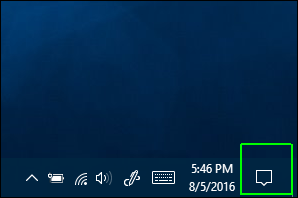
-
Vyberte položku pripojiť. (Ak sa nezobrazuje pripojenie akcia dlaždicu najprv kliknite na tlačidlo rozbaliť Zobraziť celú množinu akcií.)
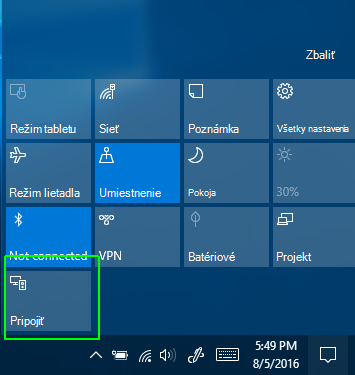
-
Vyberte zobrazenie tento počítač.
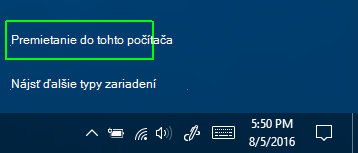
Zobrazí sa okno nastavenia.
Ak počítač nie je umožňuje prijímať Miracast, v tomto bode sa sa zastaví podľa hlásenie tak.
-
Z prvej rozbaľovacej ponuky vyberte Všade dostupné alebo dostupné všade v zabezpečených sieťach.

-
V časti Ask projektu tento počítač, vyberte iba prvý raz alebo vždy, keď.
Odporúčame používať iba prvý raz, kvôli pohodlie. Vždy, keď sa zabezpečí, že každý pokus o projekt zo zariadenia do počítača bude vyžadovať povolenie.
-
Odporúčame ponechať Vyžadovať kód PIN na párovanie vypnutý, pretože máte udeliť povolenia v počítači prijímaním napriek tomu. Môžete tiež rozhodnúť, či sa má počítač prijímať žiadosti o projekcie len vtedy, keď je pripojený.
-
Keď Windows 10 vás upozorní, či iné zariadenie chce projektu do počítača, kliknite na tlačidlo Áno.

Aplikáciu Windows pripojiť sa otvorí v samostatnom okne. Môžete presunúť, zmeniť veľkosť alebo maximalizovať okno.










